QuickStart für das Programm „Setter“
Die Software um unsere Bausätze zu konfigurieren.
Immer wieder werden wir gefragt, wie das Ändern von Einstellungen bei diversen Bausätzen möglich ist.
Bei den meisten Bausätzen geben wir ja die Firmware preis, also ist jeder seines Glückes Schmied.
Leider gelingt es nicht jeden, die freien Sourcecodes zu kompilieren und aufgrund unserer begrenzten Arbeitsressourcen ist es nicht möglich, jede Firmware für den Kunden kostenlos anzupassen.
Daher entschieden wir uns, unsere Bausätze mit einfach parametrierbaren Einstellungen auszustatten.
Mithilfe eines Programms und eines Schnittstellenadapters sollte es danach möglich sein, Parameter einzulesen und auch zu ändern.
Dazu noch ein gut dokumentiertes Protokoll, dass auch auf andere Betriebssysteme und Plattformen portiert werden kann.
Was wird benötigt:
Einen USB-TTL Adapter
Die „Setter“ Software
USB-TTL Adapter
Als USB-TTL Adapter kann jeder Adapter verwendet werden, den es auf dem Markt gibt.
Der Adapter muss über einen DTR Ausgang verfügen, da dieser teilweise für die Spannungsversorgung des ICs verwendet wird.
Außerdem muss der Adapter mit 5V Signalen arbeiten.
Wir verwenden hier den „CP1202 Adapter mit DTR Ausgang“ aus unseren Shop.

Nun wird alles noch richtig miteinander verbunden.
GNG des Adapters mit GND des µC
TXD des Adapters mit RXD des µC
RXD des Adapters mit TXD des µC
DTR des Adapters mit VCC des µC
Um es einigen Verbrauchern zu vereinfachen haben wir eine kleine Adapter Platine erstellt, die die richtige Kontaktierung ermöglicht.
(Kann als „Setter“ Adapter im Shop beim „CP1202 Adapter mit DTR Ausgang“ optional mitbestellt werden)
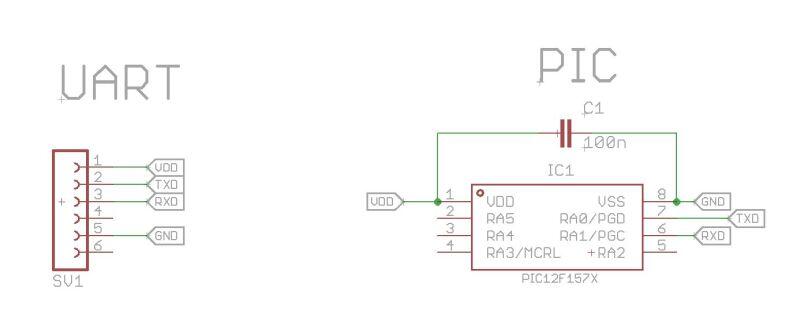


Die „Setter“ Software
In unserem Downloadbereich findet Ihr die freie Software als ZIP File.
In der ZIP File außerdem enthalten: Ein Changelog und die Bedienungsanleitung.
In der Bedienungsanleitung wird das „Setter“ Protokoll, sowie auf die Kompatibilität mit den diversen Bausätzen eingegangen.
Die Bedienung erfolgt intuitiv.
Startet die EXE, lest euch die EULA durch und stimmt dieser zu.
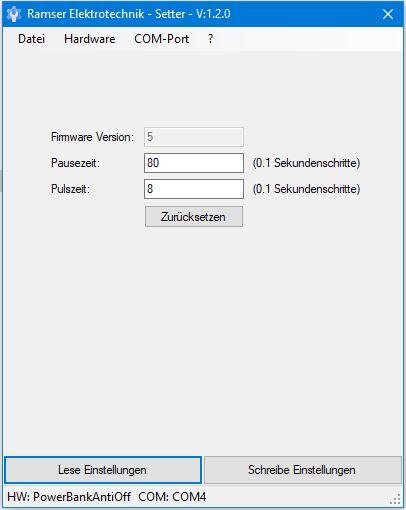
Wählt zuerst unter dem Menüpunkt Hardware, die verwendete Hardware aus.
Danach könnt Ihr unter COM-Port, dass verwendete COM Port eures Adapters wählen.
Mit dem Button „Lese Einstellungen“ werden die Einstellungen gelesen, mit dem Button „Schreibe Einstellungen“ geschrieben. Mit dem Button „Zurücksetzen“ werden die Werkseinstellungen geladen.
Praktisch: Unter dem Menüpunkt „?“ kann mit dem Button „COM Status anzeigen“ der COM-Port Datenverkehr angezeigt werden.
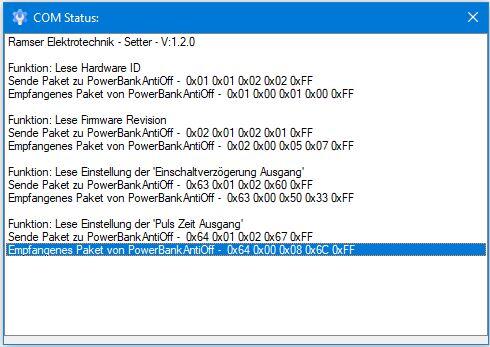
Ich hoffe, euch gefällt unser neues Tool!
FAQ
„Ist meine Hardware X vom Datum Y mit dem Programm kompatibel?“
Siehe: Anleitung in der ZIP Datei aus dem Downloadbereich
„Ich habe den Bausatz XY mit USB Stecker an den PC angeschlossen. Der PC findet aber kein COM Port.“
Es wird für die Verbindung ein USB-TTL Adapter benötigt.
Bei Wünschen und Anregungen könnt Ihr gerne eueren Kommentar absetzen

Hallo,
ich habe bereits einen CP2102 USB-TTL Adapter, allerdings ohne DTS Ausgang 🙁
Kann man stattdessen auch die 5V/3,3V Anschlüsse des Adapters verwenden bzw. ein externes 5V Netzteil ?
Viele Grüße,
Karsten Becker
Hallo,
Kurz und bündig: Das kommt auf den Bausatz drauf an.
Wird das Schalten der Spannungsversorgung benötigt, wird eine DTR Ausgang benötigt.
Wenn nicht, so kann der ganz normale 5V Anschluss des Adapters verwendet werden.
Vielen Dank für die Info, es funktioniert!
Habe den POWERBANK ANTI OFF – PIC über Testclips mit dem CP2102 Adapter verbunden (RX,TX,GND,5V),
der Adapter wurde erkannt und ich konnte dann mit dem Setter Programm die Pulsdauer/Pause problemlos lesen/schreiben 🙂
Hallo,
was sind denn die maximal einstellbaren Zeiten?
Beste Grüße
Hallo,
In unserer Downloadabteilung finden Sie die Setter Software:
https://www.ramser-elektro.at/support/downloads/bausaetze-downloads/
Da ist auch die komplette Protokollbeschreibung mit den jeweils vom Bausatz unterstützten Befehlen/Werten dabei.
Die maximalen/minimalen Werte sind also jeweils vom Bausatz abhängig.
Servus,
kann ich mit diesem Adapter USB AUF UART TTL ADAPTER MIT DTR AUSGANG CP2102 den Bausatz per USB anstecken und die Zeit ändern?
Danke für die Infos.
Beste Grüße
Christian
Hallo Christian,
leider hast nicht angeführt, welchen Bausatz du „per USB anstecken“ möchtest.
In unserem Downloadbereich in der Kategorie „Bausätze“ findest du den Downloadlink der jeweils aktuellen „Setter“ Software.
In der ZIP Datei ist eine Bedienungsanleitung enthalten, welche Aufschluss darüber gibt, ob und welche Bausätze mit welchem Adapter verwendet werden können.
Wenn du uns aber noch die genaue Bezeichnung deines Bausatzes verrätst, kann ich deine Frage mit einem Ja oder Nein beantworten 😉